Guida Dettagliata Su Come Convertire OGG in MP3 con Audacity
Il mondo digitale è pieno di vari formati audio, ognuno con i suoi vantaggi e scopi. OGG (Ogg Vorbis) è un formato audio gratuito e open-source noto per la sua qualità audio compressa. MP3 (MPEG-1 Audio Layer III), d'altra parte, è un formato audio ampiamente riconosciuto e compatibile, riproducibile sulla maggior parte dei dispositivi.
Pur offrendo un'ottima qualità, OGG potrebbe necessitare di essere convertito in MP3 in situazioni dove è necessario garantire la riproduzione su diverse piattaforme. Questa guida esplora l'uso di Audacity per convertire OGG in MP3. Audacity è un editor audio gratuito e open-source noto per la sua interfaccia intuitiva e versatilità.
Parte 1: Perché usare Audacity per convertire OGG in MP3?
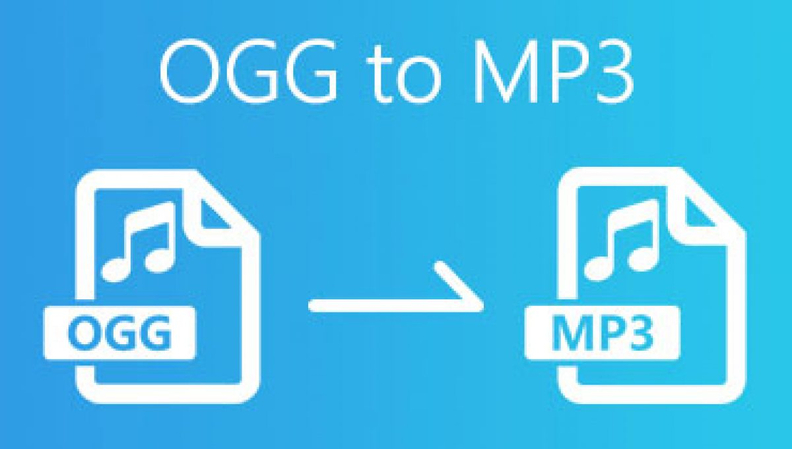
Ci sono diversi motivi per cui Audacity potrebbe essere una scelta eccellente per convertire OGG in MP3:
- Gratuito e Open-Source: Audacity è completamente gratuito da scaricare e usare, rendendolo un'opzione conveniente dal punto di vista economico.
- Interfaccia User-Friendly: Anche per i principianti senza esperienza pregressa nell'editing audio, l'interfaccia di Audacity è semplice e facile da navigare.
- Funzionalità Aggiuntive: Sebbene l'obiettivo principale sia la conversione, Audacity offre funzionalità di editing audio di base come il taglio, il dissolvenza e la riduzione del rumore.
Pur essendo una scelta eccellente, è importante notare che Audacity richiede l'installazione. Se stai cercando un'opzione di conversione rapida senza dover installare software, la Parte 3 di questa guida esplorerà un metodo alternativo.
Parte 2: Come usare Audacity per convertire OGG in MP3
Ecco una guida dettagliata su come utilizzare Audacity per convertire OGG in MP3:
-
1. Scarica e installa Audacity: Scarica Audacity dal sito ufficiale e installalo seguendo le istruzioni a schermo.

-
2. Apri il tuo file OGG: Avvia Audacity e clicca su "File" seguito da "Apri". Trova il tuo file audio OGG sul computer e selezionalo per aprirlo nell'interfaccia di Audacity.

-
3. (Opzionale) Modifica il tuo file OGG (se necessario): Audacity consente modifiche audio di base. Puoi utilizzare lo strumento di selezione per evidenziare porzioni specifiche dell'audio ed eseguire azioni come il taglio di sezioni indesiderate o l'applicazione di dissolvenze.

-
4. Esporta il tuo file OGG come MP3: Quando sei pronto per la conversione, vai su "File" e seleziona "Esporta". Nella finestra "Esporta audio", scegli "File MP3" dal menu a tendina "Salva come tipo".
-
5. Personalizza le impostazioni di esportazione MP3 (opzionale): Audacity offre opzioni di base per regolare la qualità del file MP3 esportato. Clicca su "Opzioni" nella finestra "Esporta audio". Qui puoi scegliere il bitrate (un bitrate più alto significa una qualità migliore ma un file di dimensioni maggiori). La maggior parte degli utenti può lasciare queste impostazioni ai valori predefiniti.
-
6. Scegli un nome e una posizione del file: Nella finestra "Esporta audio", inserisci un nome per il tuo file MP3 convertito e scegli una posizione sul tuo computer dove salvarlo.

-
7. Clicca su "Esporta" per iniziare la conversione: Audacity elaborerà la conversione e creerà il tuo nuovo file audio MP3.
Congratulazioni! Hai convertito con successo il tuo file OGG in MP3 utilizzando Audacity.
Parte 3: Suggerimento Bonus - Convertire file OGG in MP3 senza Audacity
Seppure Audacity sia una grande opzione gratuita, potrebbero esserci situazioni in cui preferisci un'altra soluzione. HitPaw Univd (HitPaw Video Converter) è un software potente e facile da usare che supporta una vasta gamma di formati audio e video, tra cui OGG e MP3. Offre un'interfaccia semplice e varie funzionalità aggiuntive, rendendolo uno strumento prezioso per tutte le tue esigenze di conversione audio.
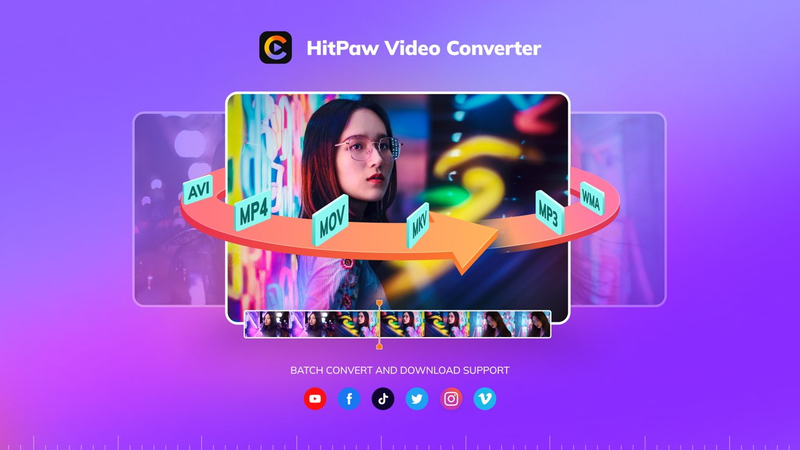
HitPaw Univd va oltre la conversione da OGG a MP3, permettendoti di convertire tra una vasta gamma di formati audio e video. Offre funzionalità aggiuntive come l'editing audio e l'elaborazione in batch, rendendolo una suite di editing audio versatile.
Perché considerare HitPaw Univd per la conversione da OGG a MP3:
HitPaw Univd (HitPaw Video Converter) - Soluzioni Video Tutto in Uno per Win & Mac
Verificato in modo sicuro. 254.145 persone lo hanno scaricato.
- Interfaccia user-friendly: Anche se sei nuovo nella conversione audio, l'interfaccia di HitPaw è facile da navigare.
- Supporta numerosi formati: HitPaw va oltre la conversione da OGG a MP3, permettendoti di convertire tra vari formati audio e video.
- Funzionalità aggiuntive: HitPaw offre strumenti di editing audio di base, elaborazione in batch e opzioni di miglioramento audio.
Verificato in modo sicuro. 254.145 persone lo hanno scaricato.
Passaggi per convertire OGG in MP3 con HitPaw Univd (opzionale):
1.Scarica e installa HitPaw Univd dal sito ufficiale.
2.Avvia il programma e clicca su "Aggiungi file" per importare il tuo file audio OGG.

3.Clicca sul menu a tendina accanto a "Formato di uscita" e seleziona "Audio" dalle opzioni della categoria.
4.Nel elenco dei formati audio, cerca "MP3" e seleziona "MP3 Audio" dai risultati della ricerca.

5.(Opzionale) HitPaw ti permette di personalizzare varie impostazioni come bitrate e frequenza di campionamento per il file MP3 di uscita. Clicca sui tre punti accanto a "Formato di uscita" per accedere a queste opzioni.
6.Clicca sul grande pulsante "Converti" per avviare il processo di conversione.
HitPaw Univd offre una soluzione facile da usare e ricca di funzionalità per la conversione da OGG a MP3.
Guarda il video seguente per ulteriori dettagli:
Parte 4: Domande frequenti sui file OGG in Audacity
Q1. Posso convertire file MP3 in OGG usando Audacity?
A1. Sì, Audacity consente anche la conversione da MP3 a OGG. Il processo è simile alla conversione da OGG a MP3. Segui gli stessi passaggi descritti nella Parte 2, ma scegli "OGG Vorbis" come formato di esportazione nel passaggio 5.
Q2. La conversione da OGG a MP3 influenzerà la qualità audio?
A2. Poiché MP3 è un formato lossy, potrebbe verificarsi una leggera perdita di qualità durante la conversione rispetto al file OGG originale. Tuttavia, la perdita di qualità con MP3 è spesso trascurabile, specialmente a bit rate più elevati.
Conclusione
Esistono diversi modi per convertire OGG in MP3. Audacity è un'opzione gratuita e facile da usare che consente di eseguire modifiche di base insieme alla conversione. HitPaw Univd offre un'interfaccia user-friendly con funzionalità aggiuntive come l'editing e l'elaborazione in batch, rendendolo uno strumento prezioso per diverse esigenze di conversione audio.

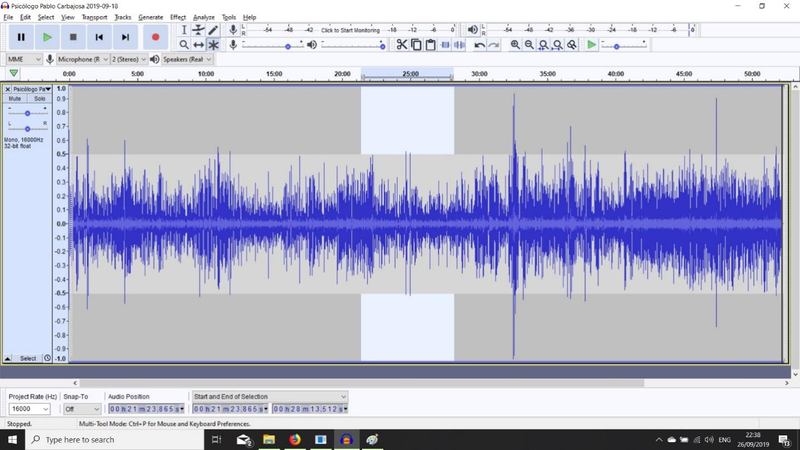
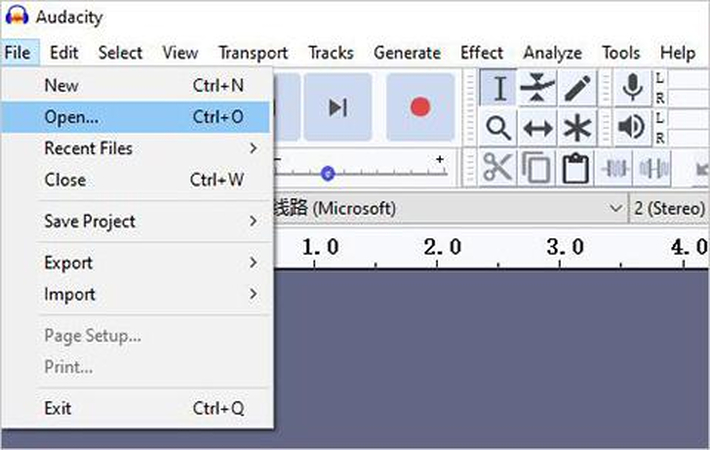
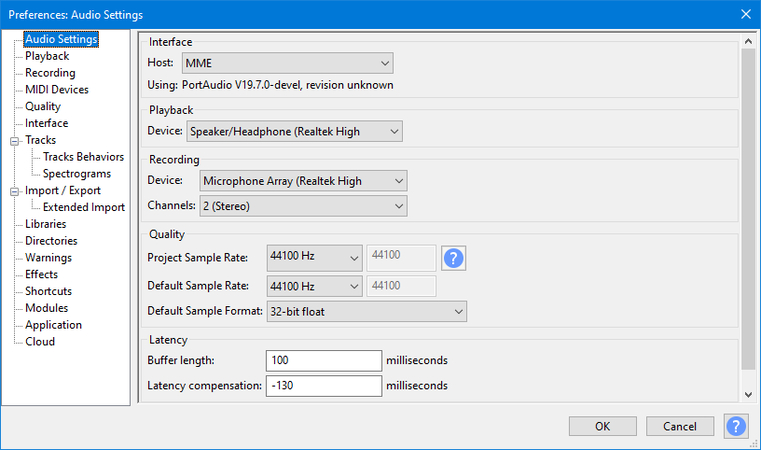
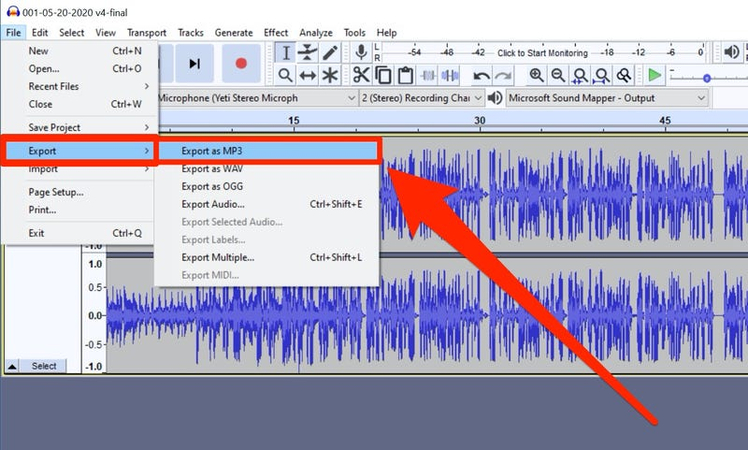








 HitPaw VikPea
HitPaw VikPea  HitPaw FotorPea
HitPaw FotorPea HitPaw VoicePea
HitPaw VoicePea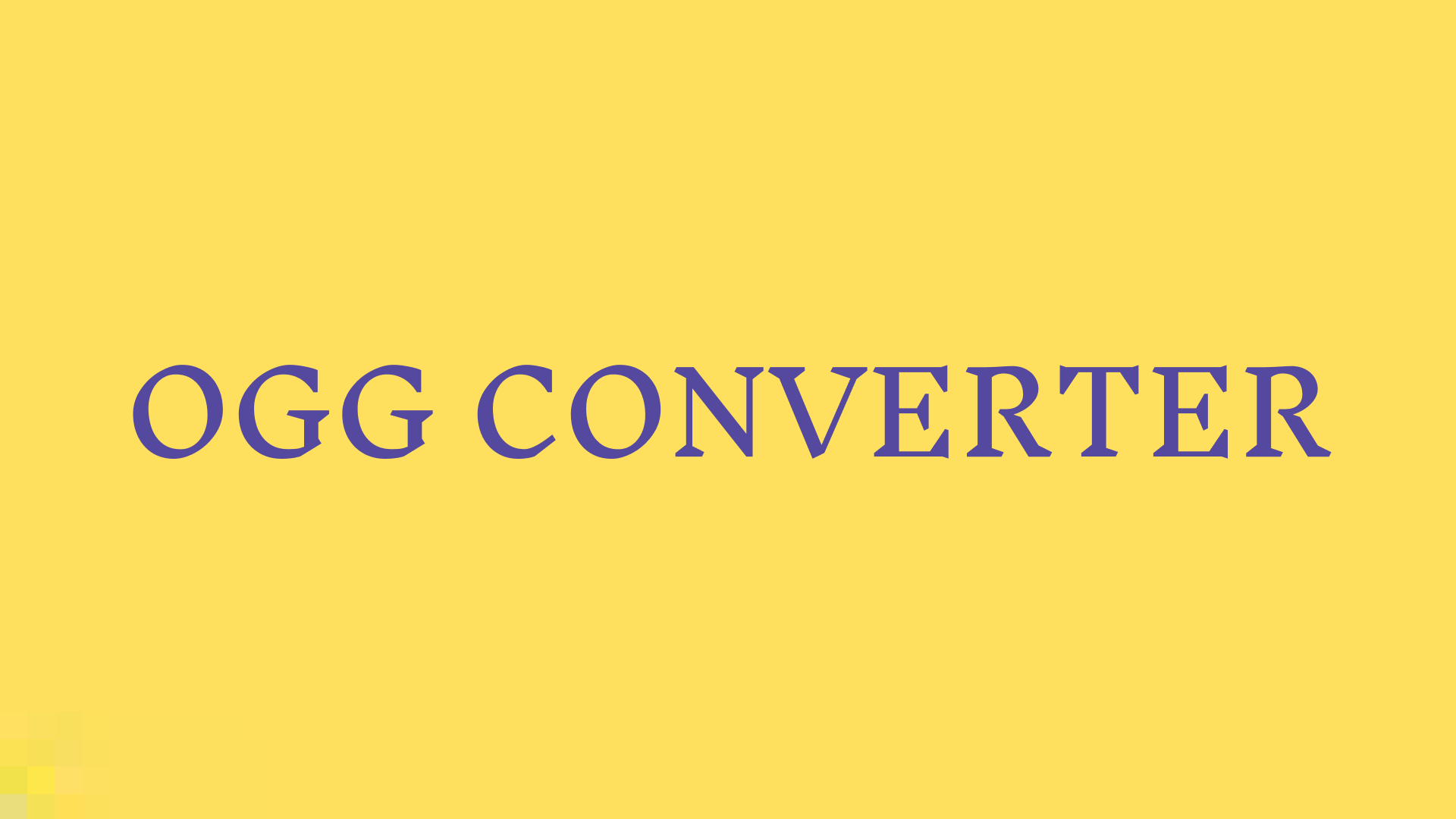

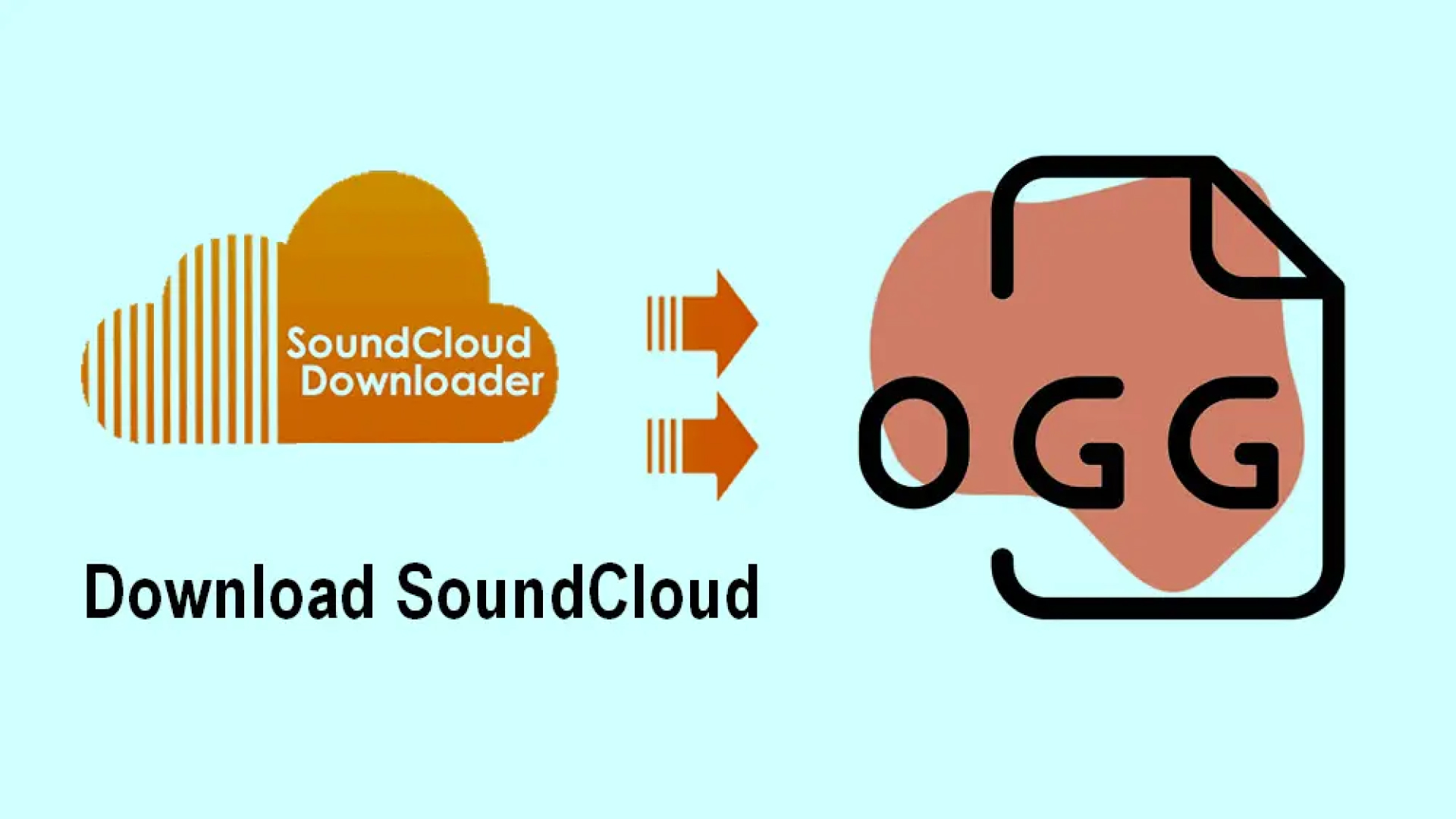

Condividi questo articolo:
Seleziona la valutazione del prodotto:
Joshua Hill
Caporedattore
Lavoro come libero professionista da più di cinque anni. Mi colpisce sempre quando scopro cose nuove e conoscenze aggiornate. Penso che la vita sia sconfinata, ma io non conosco limiti.
Vedi tutti gli articoliLascia un Commento
Crea il tuo commento per gli articoli di HitPaw